מכיוון ש-Microsoft Word תומך באופן מקורי בפורמט TXT, פתח מסמכי טקסט ישירות ב-Word עצמו ושמור אותם בפורמט DOCX המוגדר כברירת מחדל של Word. אם אין לך גישה ל-Microsoft Word, השתמש במעבד תמלילים חינמי כגון LibreOffice, או ביישום מבוסס אינטרנט כגון Google Docs כדי לבצע את ההמרה.
מייקרוסופט וורד
שלב 1
מתוך Word, פתח את ה קוֹבֶץ בתפריט, לחץ על לִפְתוֹחַ לשונית צד, לחץ מַחשֵׁב, ולאחר מכן לחץ לְדַפדֵף.
סרטון היום
שלב 2
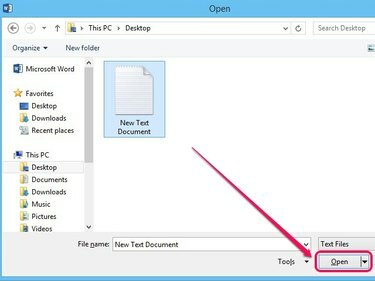
קרדיט תמונה: התמונה באדיבות מיקרוסופט
בחר את קובץ הטקסט מהכונן הקשיח ולחץ לִפְתוֹחַ. אם אינך יכול לראות את הקובץ, השתמש בתפריט הנפתח שמעל לחצן פתח ובחר קבצי טקסט אוֹ כל הקבצים.
שלב 3
נְקִישָׁה קוֹבֶץ, ולאחר מכן לחץ שמור כ. תחת הכרטיסייה מחשב, בחר לְדַפדֵף.
שלב 4
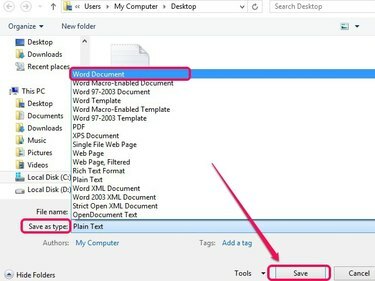
קרדיט תמונה: התמונה באדיבות מיקרוסופט
פתח את התפריט שליד שמור כסוג ולאחר מכן בחר מסמך וורד כדי לבחור בפורמט DOCX. נְקִישָׁה להציל כדי לבצע את ההמרה.
עֵצָה
בחר Word 97-2003 מסמך אם ברצונך לשמור את הקובץ בפורמט DOC הישן יותר.
LibreOffice
שלב 1
להתקין LibreOffice, ולאחר מכן פתח LibreOffice Writer ממסך התחל (Windows 8/8.1) או תפריט התחל (Windows 7).
שלב 2
נְקִישָׁה קוֹבֶץ, לחץ לִפְתוֹחַ, בחר את קובץ הטקסט ולאחר מכן לחץ על לִפְתוֹחַ. אם אינך רואה את הקובץ, בחר כל הקבצים אוֹ מסמכי טקסט מהתפריט הנפתח שמעל לחצן הפתיחה.
שלב 3
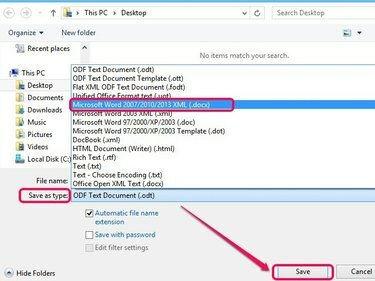
קרדיט תמונה: התמונה באדיבות LibreOffice
נְקִישָׁה קוֹבֶץ, ולאחר מכן לחץ שמור כ. בתפריט שליד שמור כסוג, בחר Microsoft Word 2007/2010/2013 XML (.docx). נְקִישָׁה להציל כדי להמיר את הקובץ.
עֵצָה
כדי לשמור בפורמט DOC הישן יותר, בחר Microsoft Word 97/2000/XP/2003 (.doc) במקום זאת.
גוגל מסמכים
שלב 1
לְבַקֵר גוגל מסמכים, ולאחר מכן לחץ עבור אל Google Docs. היכנס עם האישורים של חשבון Google שלך כדי להמשיך.
עֵצָה
אם אין לך חשבון Google, בקר ב- הרשמה לחשבון Google דף כדי ליצור חשבון חדש.
שלב 2
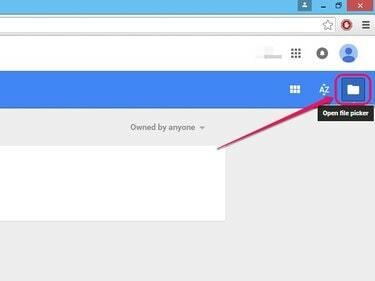
קרדיט תמונה: התמונה באדיבות גוגל
לחץ על צורת התיקיה פתח את בוחר הקבצים סמל.
שלב 3
לחץ על העלה הכרטיסייה ולאחר מכן השתמש ב- בחר קובץ מהמחשב שלך כדי להעלות את מסמך הטקסט מהכונן הקשיח.
שלב 4
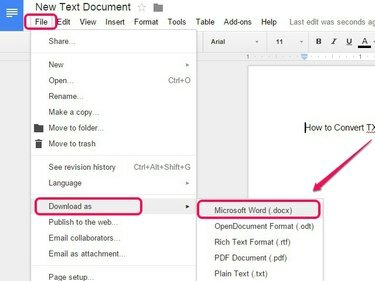
קרדיט תמונה: התמונה באדיבות מיקרוסופט
נְקִישָׁה קוֹבֶץ, מצביע על הורד כ, ולאחר מכן בחר Microsoft Word (.docx) כדי להמיר ולהוריד את המסמך כקובץ DOCX.




